Gradient là hiệu ứng màu phổ biến và được sử dụng nhiều trong thiết kế, là tùy chọn quen thuộc trong các phần mềm chỉnh sửa hình ảnh, chẳng hạn tùy chọn Gradient trong Photoshop. Bên cạnh đó hiệu ứng Gradient trong suốt cũng được sử dụng nhiều, hiệu ứng sử dụng một màu chính đối lập và với kiểu trong suốt, hợp nhất với hình ảnh hoặc không có màu khác. Bài viết dưới đây sẽ hướng dẫn bạn thêm màu Gradient trong suốt trong ảnh.
Hướng dẫn thêm màu Gradient trong suốt vào ảnh
Bước 1:
Tại giao diện trên Canva, người dùng nhấn chọn vào Tạo thiết kế rồi chọn mẫu thiết kế có sẵn hoặc mẫu tùy ý theo nhu cầu thiết kế của người dùng.
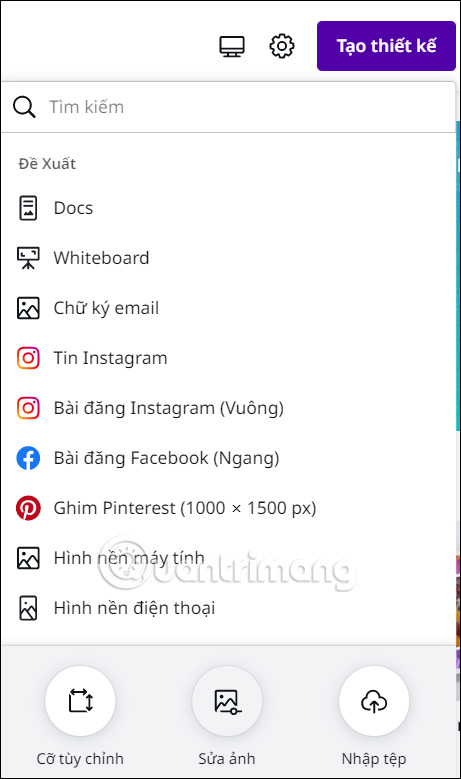
Bước 2:
Tiếp đến người dùng tải hình ảnh lên Canva để tiến hành chỉnh sửa, hoặc bạn cũng có thể tìm kiếm hình ảnh trên Canva để sử dụng nếu muốn.
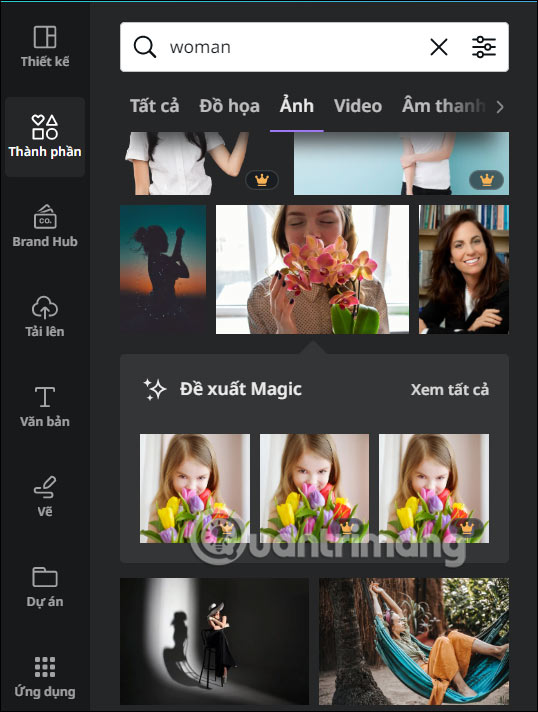
Bước 3:
Tại mục Thành phần, bạn nhập từ khóa gradient để tìm kiếm các hiệu ứng màu gradient. Lúc này người dùng sẽ nhìn thấy các mẫu gradient hiện có ở bên dưới.
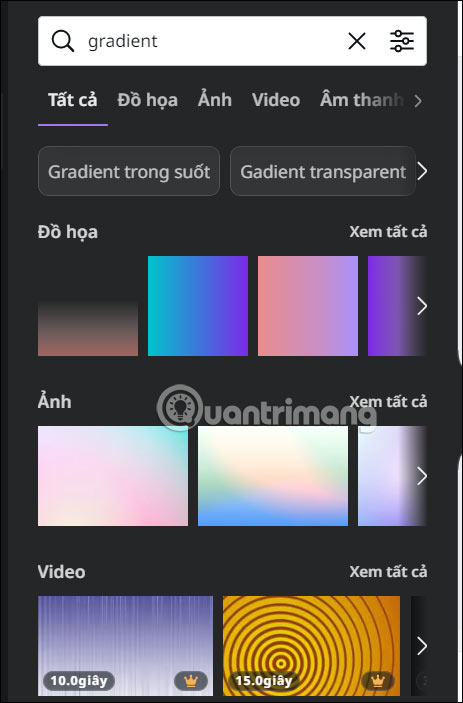
Tiếp đến bạn chọn màu gradient mình muốn rồi bao phủ lên hình ảnh hiện tại của bạn trong mẫu thiết kế. Chúng ta sẽ dùng chuột để điều chỉnh màu gradient bao phủ lên toàn bộ hình ảnh.
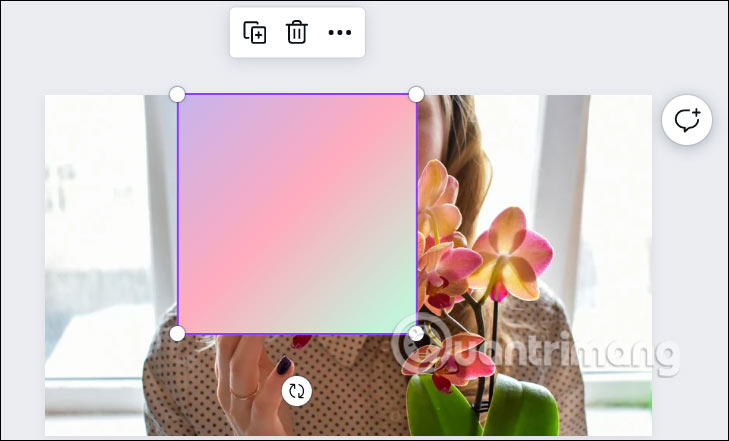
Bước 4:
Người dùng cũng có thể thay đổi lại màu sắc gradient theo chủ đề hình ảnh. Bạn nhấn vào màu sắc gradient hiện tại rồi nhấn chọn lên biểu tượng màu trên thanh chỉnh sửa hình ảnh như hình dưới đây để thay đổi lại màu sắc.
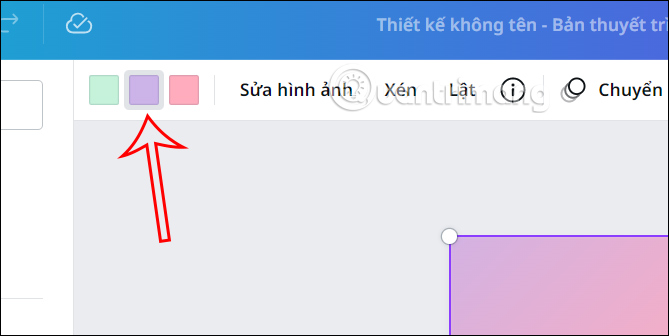
Lúc này bạn có thể điều chỉnh lại màu sắc gradient theo ý mình với bảng gam màu hiện có trong Canva.
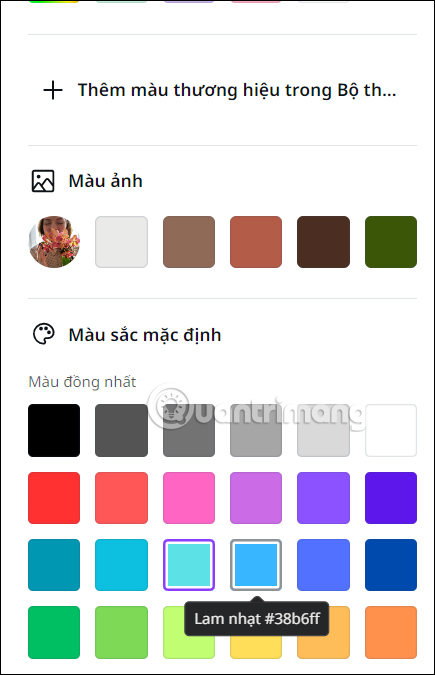
Bước 5:
Tiếp đến bạn nhấn vào biểu tượng trong suốt để điều chỉnh nền trong suốt cho màu gradient. Bạn điều chỉnh thanh trong suốt để có được màu gradient trong suốt mà mình ưng ý. Như vậy bạn đã có được hình ảnh màu Gradient trong suốt.
Cuối cùng bạn điều chỉnh lại hình ảnh, thêm những chi tiết và nội dung khác mình muốn rồi tải mẫu thiết kế này xuống máy tính là được.

 Công nghệ
Công nghệ  AI
AI  Windows
Windows  iPhone
iPhone  Android
Android  Học IT
Học IT  Download
Download  Tiện ích
Tiện ích  Khoa học
Khoa học  Game
Game  Làng CN
Làng CN  Ứng dụng
Ứng dụng 







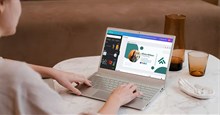










 Linux
Linux  Đồng hồ thông minh
Đồng hồ thông minh  macOS
macOS  Chụp ảnh - Quay phim
Chụp ảnh - Quay phim  Thủ thuật SEO
Thủ thuật SEO  Phần cứng
Phần cứng  Kiến thức cơ bản
Kiến thức cơ bản  Lập trình
Lập trình  Dịch vụ công trực tuyến
Dịch vụ công trực tuyến  Dịch vụ nhà mạng
Dịch vụ nhà mạng  Quiz công nghệ
Quiz công nghệ  Microsoft Word 2016
Microsoft Word 2016  Microsoft Word 2013
Microsoft Word 2013  Microsoft Word 2007
Microsoft Word 2007  Microsoft Excel 2019
Microsoft Excel 2019  Microsoft Excel 2016
Microsoft Excel 2016  Microsoft PowerPoint 2019
Microsoft PowerPoint 2019  Google Sheets
Google Sheets  Học Photoshop
Học Photoshop  Lập trình Scratch
Lập trình Scratch  Bootstrap
Bootstrap  Năng suất
Năng suất  Game - Trò chơi
Game - Trò chơi  Hệ thống
Hệ thống  Thiết kế & Đồ họa
Thiết kế & Đồ họa  Internet
Internet  Bảo mật, Antivirus
Bảo mật, Antivirus  Doanh nghiệp
Doanh nghiệp  Ảnh & Video
Ảnh & Video  Giải trí & Âm nhạc
Giải trí & Âm nhạc  Mạng xã hội
Mạng xã hội  Lập trình
Lập trình  Giáo dục - Học tập
Giáo dục - Học tập  Lối sống
Lối sống  Tài chính & Mua sắm
Tài chính & Mua sắm  AI Trí tuệ nhân tạo
AI Trí tuệ nhân tạo  ChatGPT
ChatGPT  Gemini
Gemini  Điện máy
Điện máy  Tivi
Tivi  Tủ lạnh
Tủ lạnh  Điều hòa
Điều hòa  Máy giặt
Máy giặt  Cuộc sống
Cuộc sống  TOP
TOP  Kỹ năng
Kỹ năng  Món ngon mỗi ngày
Món ngon mỗi ngày  Nuôi dạy con
Nuôi dạy con  Mẹo vặt
Mẹo vặt  Phim ảnh, Truyện
Phim ảnh, Truyện  Làm đẹp
Làm đẹp  DIY - Handmade
DIY - Handmade  Du lịch
Du lịch  Quà tặng
Quà tặng  Giải trí
Giải trí  Là gì?
Là gì?  Nhà đẹp
Nhà đẹp  Giáng sinh - Noel
Giáng sinh - Noel  Hướng dẫn
Hướng dẫn  Ô tô, Xe máy
Ô tô, Xe máy  Tấn công mạng
Tấn công mạng  Chuyện công nghệ
Chuyện công nghệ  Công nghệ mới
Công nghệ mới  Trí tuệ Thiên tài
Trí tuệ Thiên tài